Szerző:
Tamara Smith
A Teremtés Dátuma:
24 Január 2021
Frissítés Dátuma:
1 Július 2024
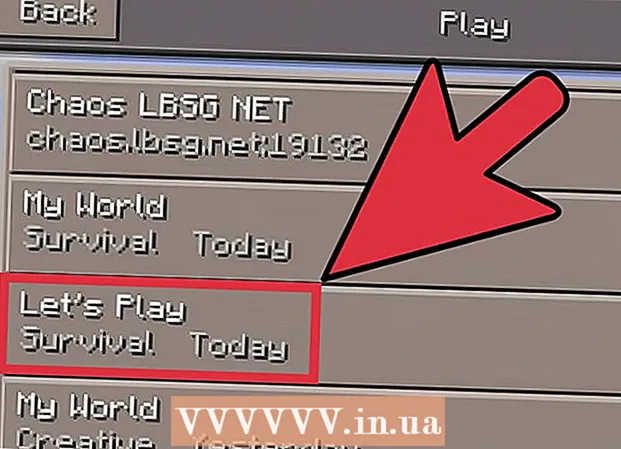
Tartalom
A Minecraft PE nagyszerű játék, de a modok teljesen más élménnyé varázsolhatják. A modok telepítése a Minecraft Pocket Edition kiadásához kissé bonyolultabb, mint a PC-s verzió, de az eljárás sokkal könnyebbé vált néhány erőteljes módosító eszköz kiadásával mind az Android, mind az iOS eszközökhöz (iPhone, iPad, iPod Touch). Figyelmeztetésre van szükség, ha iOS rendszeren szeretné használni: a modok telepítéséhez először börtönbe kell zárnia a rendszert.
Lépni
1/2 módszer: iOS (csak börtönben)
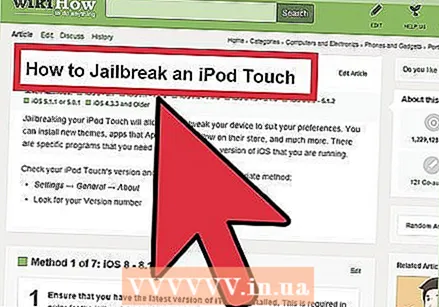 Jailbreak készülékét. Az Ön iOS-eszközét KÖTELEZETTEN kellett feltörni a Minecraft PE modemeinek telepítéséhez. Nincs más mód a modok Apple eszközökre történő telepítésére.
Jailbreak készülékét. Az Ön iOS-eszközét KÖTELEZETTEN kellett feltörni a Minecraft PE modemeinek telepítéséhez. Nincs más mód a modok Apple eszközökre történő telepítésére. - Ellenőrizze a wikiHow-t az eszköz börtönbontásához. Az utasítások iPod, iPhone és iPad készülékeken működnek.
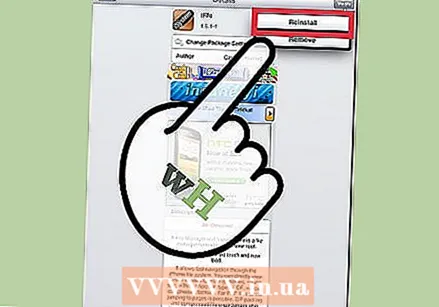 Töltse le és telepítse az iFile fájlt. Ez az alkalmazás csak módosított (börtönbontott) iOS eszközökön érhető el, és letölthető a Cydia áruházból.
Töltse le és telepítse az iFile fájlt. Ez az alkalmazás csak módosított (börtönbontott) iOS eszközökön érhető el, és letölthető a Cydia áruházból. 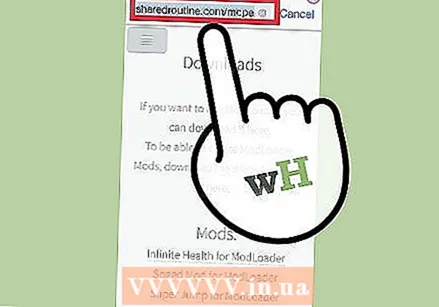 A ModLoader letöltéséhez látogasson el a SharedRoutine webhelyre. Az iFile telepítése után készen áll a ModLoader telepítésére. Látogatás sharedroutine.com/mcpe/modloader/ készülékével, és görgessen a "Letöltések" szakaszhoz.
A ModLoader letöltéséhez látogasson el a SharedRoutine webhelyre. Az iFile telepítése után készen áll a ModLoader telepítésére. Látogatás sharedroutine.com/mcpe/modloader/ készülékével, és görgessen a "Letöltések" szakaszhoz. 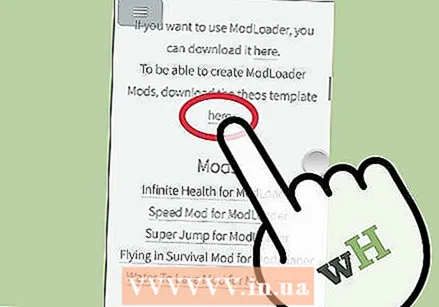 Koppintson a "Itt" gombra a Letöltések szakasz tetején. Ez megnyitja a ModLoader letöltési oldalát.
Koppintson a "Itt" gombra a Letöltések szakasz tetején. Ez megnyitja a ModLoader letöltési oldalát. 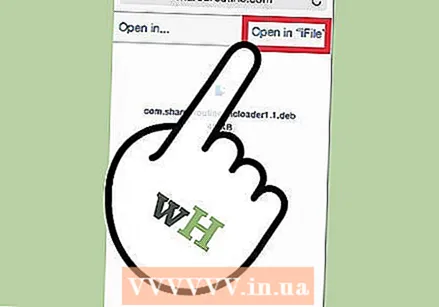 Koppintson a „Megnyitás iFile-ben” elemre. Ez elindítja az iFile fájlt.
Koppintson a „Megnyitás iFile-ben” elemre. Ez elindítja az iFile fájlt. 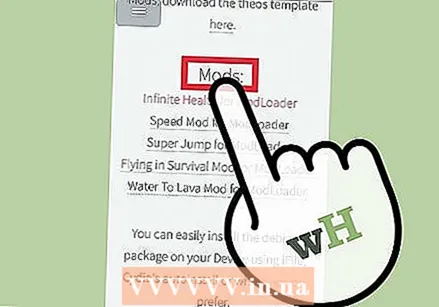 Érintse meg az "Installer" elemet. Ez telepíti a ModLoadert. Ha nem látja ezt az opciót, koppintson a fájlra com.sharedroutine.mcloader.deb majd "Installer".
Érintse meg az "Installer" elemet. Ez telepíti a ModLoadert. Ha nem látja ezt az opciót, koppintson a fájlra com.sharedroutine.mcloader.deb majd "Installer". 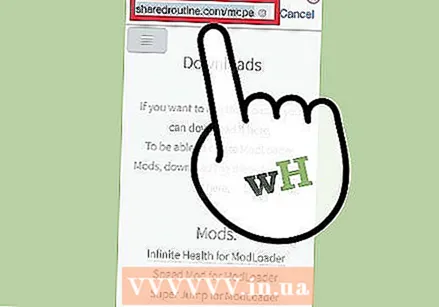 Menjen vissza a SharedRoutine oldalra, és töltse le a kívánt modokat. A SharedRoutine weboldalon elérhető kis számú mod elérhető, amelyet használhat.Töltse le és telepítse ugyanúgy, mint a ModLoaderrel.
Menjen vissza a SharedRoutine oldalra, és töltse le a kívánt modokat. A SharedRoutine weboldalon elérhető kis számú mod elérhető, amelyet használhat.Töltse le és telepítse ugyanúgy, mint a ModLoaderrel. 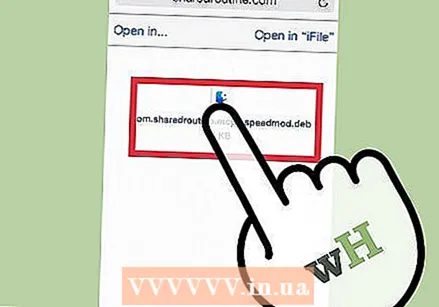 Töltsön le további modokat a Cydia oldaláról. Rengeteg különböző mod érhető el a Cydia-n keresztül, és a legtöbbjük a ModLoaderrel működik. Amíg a fájl tartalmazza a .a B azaz letöltheti és telepítheti az iFile használatával.
Töltsön le további modokat a Cydia oldaláról. Rengeteg különböző mod érhető el a Cydia-n keresztül, és a legtöbbjük a ModLoaderrel működik. Amíg a fájl tartalmazza a .a B azaz letöltheti és telepítheti az iFile használatával. - A mod-ot úgy kell megtervezni, hogy a ModLoader alatt fusson. A legnépszerűbb modok erre épülnek.
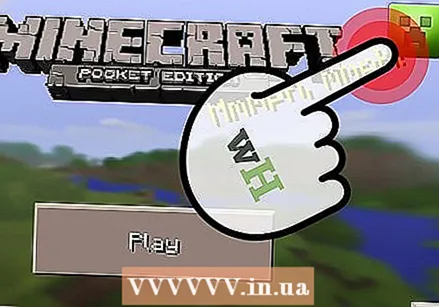 Nyissa meg a Minecraft PE alkalmazást, és érintse meg az új "MCPE Mod Menu" gombot. Húzhatja ezt a gombot, hogy valahova kényelmesebb helyre helyezhesse.
Nyissa meg a Minecraft PE alkalmazást, és érintse meg az új "MCPE Mod Menu" gombot. Húzhatja ezt a gombot, hogy valahova kényelmesebb helyre helyezhesse. 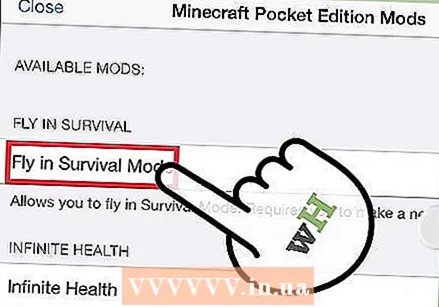 Állítsa be a mod beállításait. Az egyes telepített modok beállításait a mod menü mutatja. A modtól függően húzhatja a csúszkákat az effektusok beállításához, vagy kapcsolhatja be vagy ki a modokat.
Állítsa be a mod beállításait. Az egyes telepített modok beállításait a mod menü mutatja. A modtól függően húzhatja a csúszkákat az effektusok beállításához, vagy kapcsolhatja be vagy ki a modokat.
2/2 módszer: Android
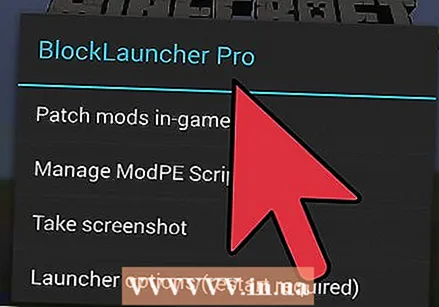 Töltse le és telepítse a BlockLauncher alkalmazást. Ez egy ingyenes mod fájlkezelő alkalmazás a Minecraft PE számára. Ez a kevés megbízható módszer a modok telepítésére a Minecraft Pocket Edition-jére. Egy másik indító alkalmazás a PocketTool, amely nagyjából ugyanazt az eljárást használja.
Töltse le és telepítse a BlockLauncher alkalmazást. Ez egy ingyenes mod fájlkezelő alkalmazás a Minecraft PE számára. Ez a kevés megbízható módszer a modok telepítésére a Minecraft Pocket Edition-jére. Egy másik indító alkalmazás a PocketTool, amely nagyjából ugyanazt az eljárást használja. - A BlockLauncher megtalálható a Google Play Áruházban.
- A BlockLauncher csak a Minecraft PE Google Play Áruház verziójával működik.
- Ne feledje, hogy a BlockLauncher nem fog működni az Intel Atom chipet tartalmazó Android készülékeken. Ez főleg számos Vexia és ASUS táblagépre és telefonra vonatkozik. Az Intel chipekkel rendelkező Android-eszközök teljes listája itt található.
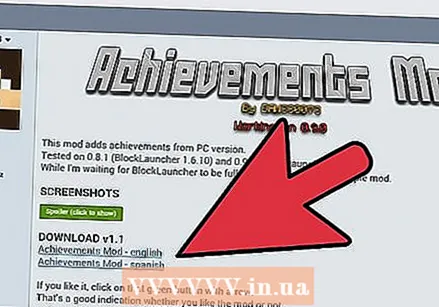 Keresse meg a letölteni kívánt modot. Számos mod érhető el a Minecraft PE androidos verziójához. Megtalálhatja őket számos különböző mod és rajongói weboldalon. A Minecraft PE modok linket mutatnak a .js fájl, amely a mod kód, és egy link a .postai irányítószám fájl a textúrákhoz.
Keresse meg a letölteni kívánt modot. Számos mod érhető el a Minecraft PE androidos verziójához. Megtalálhatja őket számos különböző mod és rajongói weboldalon. A Minecraft PE modok linket mutatnak a .js fájl, amely a mod kód, és egy link a .postai irányítószám fájl a textúrákhoz. - Csak a kifejezetten a Minecraft Pocket Edition-jéhez használható, és a Minecraft PE verziójának megfelelő modokat használhatja.
- Nem használhatja a Minecraft PC vagy Mac változatához kifejlesztett modokat.
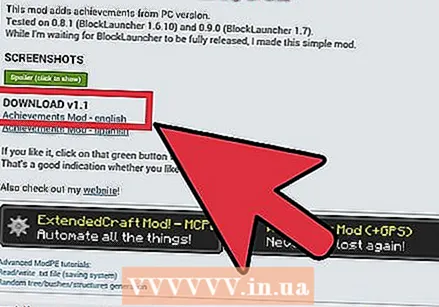 Töltse le a szükséges fájlokat. Érintse meg az egyes letöltési linkeket, hogy letöltse a mod fájlokat az Android készülékére. A legtöbb fájl kicsi, és másodpercek alatt le kell töltenie őket.
Töltse le a szükséges fájlokat. Érintse meg az egyes letöltési linkeket, hogy letöltse a mod fájlokat az Android készülékére. A legtöbb fájl kicsi, és másodpercek alatt le kell töltenie őket. 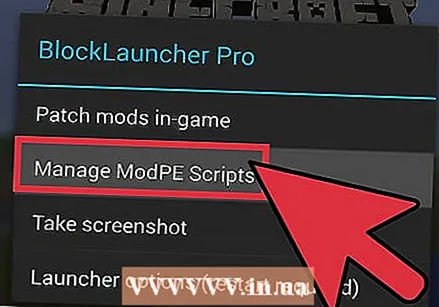 A textúra fájl betöltéséhez használja a BlockLauncher alkalmazást. Ha még nem töltött le textúrájú fájlt, kihagyhatja a következő lépést. A textúrájú fájlok betöltéséhez a BlockLauncher Pro szükséges.
A textúra fájl betöltéséhez használja a BlockLauncher alkalmazást. Ha még nem töltött le textúrájú fájlt, kihagyhatja a következő lépést. A textúrájú fájlok betöltéséhez a BlockLauncher Pro szükséges. - Indítsa el a BlockLauncher alkalmazást. Ez a Minecraft PE-t a BlockLauncheren keresztül tölti be.
- Koppintson a BlockLauncher Settings gombra. A BlockLauncher elindítása után ezt a képernyő tetején találja.
- Válassza a "Launcher Options (újraindítást igényel)" lehetőséget.
- Koppintson a "Texture Pack", majd a "Select" gombra.
- Nyissa meg és válassza ki a "Letöltések" mappát .postai irányítószám letöltött fájlt.
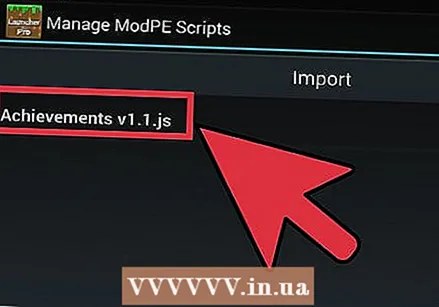 Használja a BlockLauncher programot a mod fájl betöltéséhez. Indítsa el a BlockLauncher alkalmazást, és érintse meg a BlockLauncher Settings gombot.
Használja a BlockLauncher programot a mod fájl betöltéséhez. Indítsa el a BlockLauncher alkalmazást, és érintse meg a BlockLauncher Settings gombot. - Válassza a "ModPE parancsfájlok kezelése" lehetőséget.
- Koppintson az "Importálás" elemre, majd válassza a "Helyi tárhely" lehetőséget.
- Nyissa meg a Letöltések mappát, és koppintson rá .js letöltött fájlt.
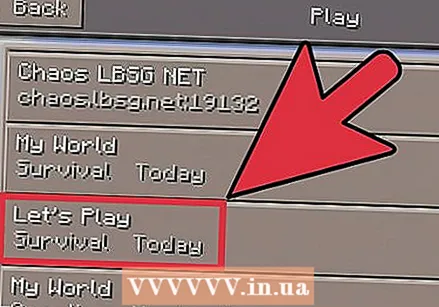 Aktiválja a modokat. A játék során a BlockLauncher beállításmenüjén keresztül aktiválhatja és inaktiválhatja a telepített modokat. Koppintson az engedélyezni / letiltani kívánt modra, majd válassza az „Engedélyezés” vagy a „Letiltás” lehetőséget.
Aktiválja a modokat. A játék során a BlockLauncher beállításmenüjén keresztül aktiválhatja és inaktiválhatja a telepített modokat. Koppintson az engedélyezni / letiltani kívánt modra, majd válassza az „Engedélyezés” vagy a „Letiltás” lehetőséget.



